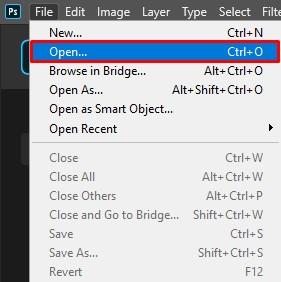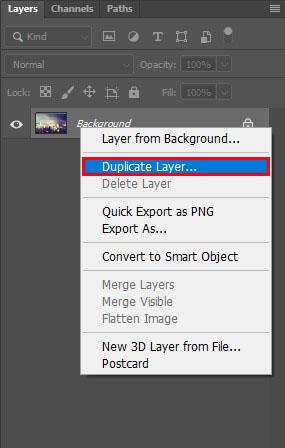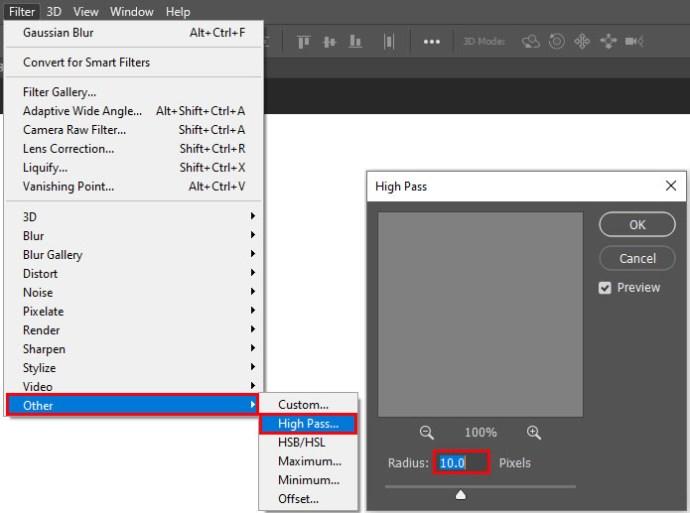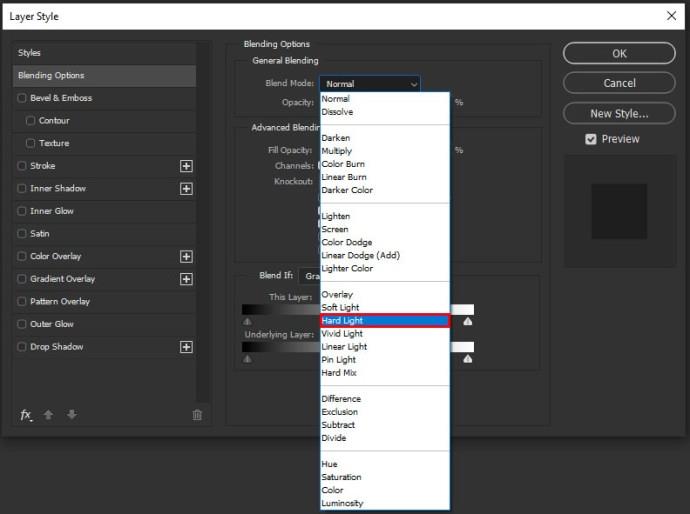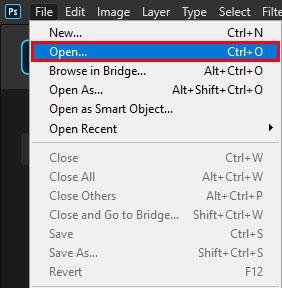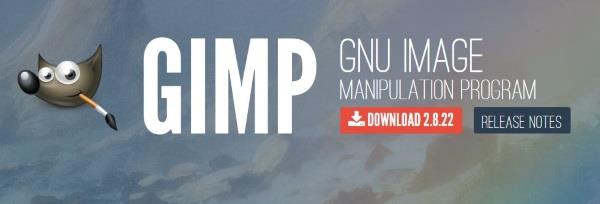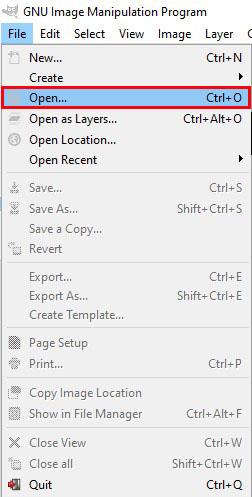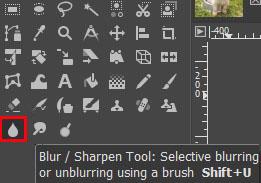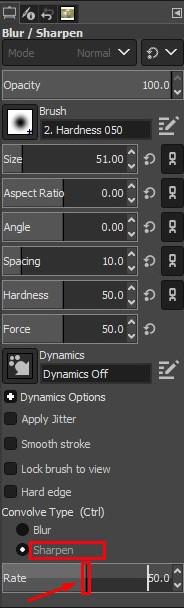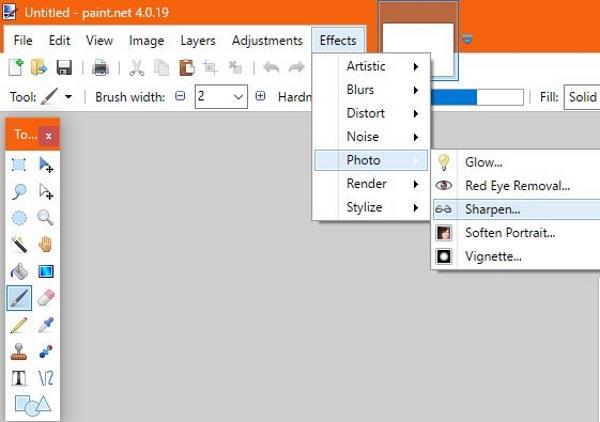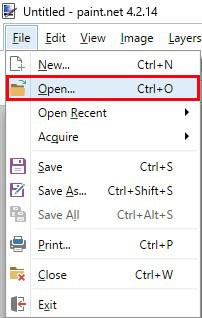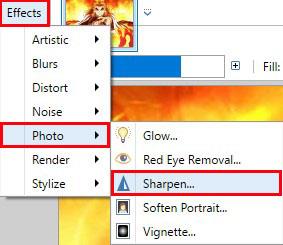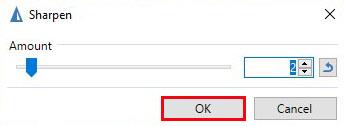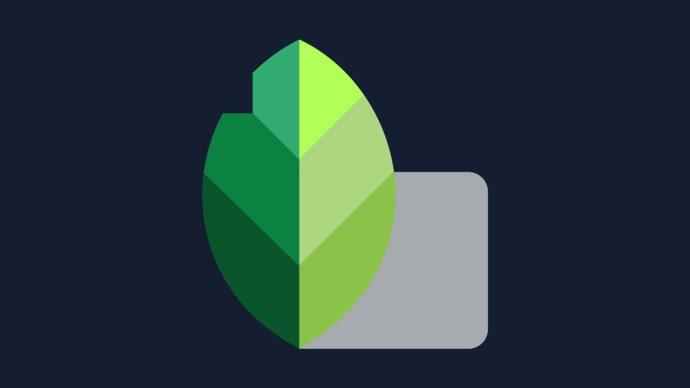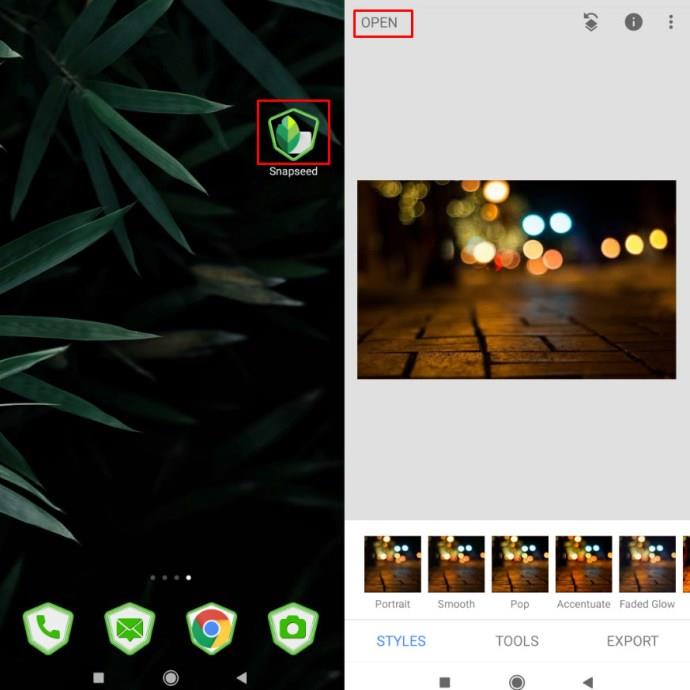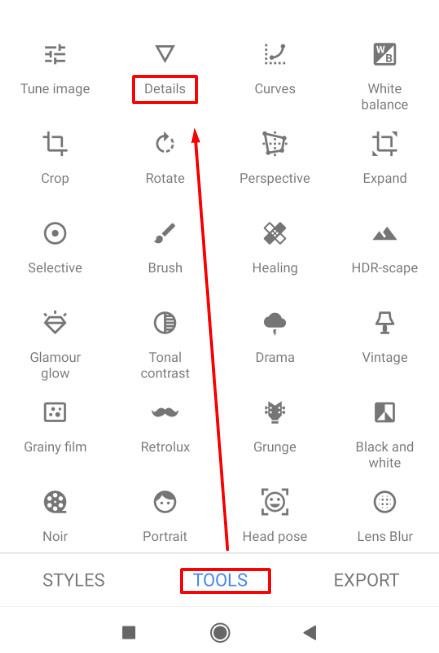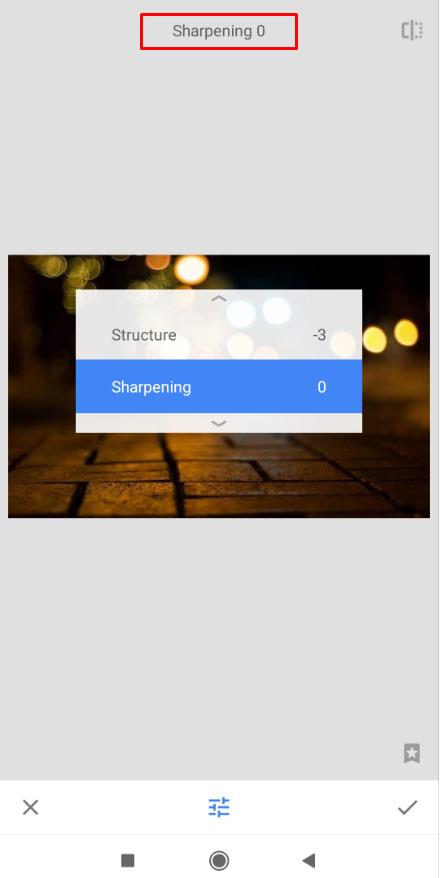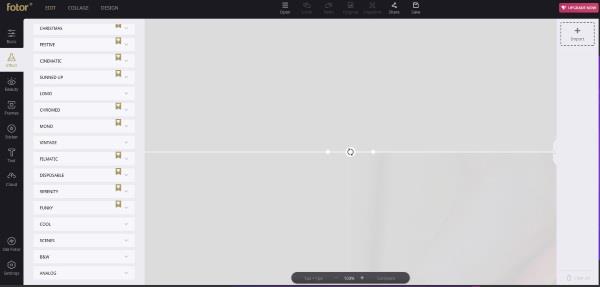Visi to dara; jūs uzņemat lielisku fotoattēlu, kurā jūsu bērns dara kaut ko aizraujošu, vai ideālu produkta attēlu jūsu eBay ierakstam, un vēlāk, kad to izskatīsit, viss ir izplūdis. Tas nekas, ja pamanāt to uzreiz, jo varat uzņemt citu attēlu. Bet ko darīt, ja jums bija nepieciešams ilgāks laiks, lai pārbaudītu, un nav iespējas atkārtoti uzņemt kadru?
Dažreiz jums ir tikai viena iespēja iegūt šo ideālo attēlu. Šīs iespējas zaudēšana var būt nedaudz nomākta. Lasiet tālāk, lai uzzinātu, kā noņemt fotoattēlu aizmiglojumu, izmantojot dažādas metodes un programmatūru.

Lai atbrīvotu fotoattēlu vai attēlu, varat izmantot dažādus tiešsaistes rīkus un programmatūru, tostarp Photoshop, GIMP, Paint.net un citas.
Apskatīsim, kādas ir jūsu iespējas un kā tās izmantot.
Piezīme. Neatkarīgi no tā, kādu rīku izmantojat, vispirms jāizveido attēla faila rezerves kopija, ar kuru strādāsit! Jūs nevēlaties beigties ar kaut ko sliktāku par oriģinālu.
Fotoattēla vai attēla izplūšana, izmantojot Photoshop
Photoshop ir vairāki rīki, ko varat izmantot, lai noņemtu attēlu izplūšanu. Ir trīs izplatīti veidi, kā iegūt daudz asāku attēlu no neskaidra attēla.

Izlabojiet izplūšanu, izmantojot Photoshop Elements:
- Atveriet savu attēlu programmā Photoshop Elements.
- Atlasiet izvēlni “Filtri” un pēc tam “Uzlabot”.
- Atlasiet “Unsharp Mask”.
- Pielāgojiet “Rādiusu” un “Summu”, līdz attēls ir ass.
Šī metode ir nedaudz jāpielāgo, lai tā būtu pareiza, taču tā darbojas ļoti labi.
Izlabojiet izplūšanu, izmantojot tikai Photoshop:
- Atveriet attēlu programmā Photoshop.
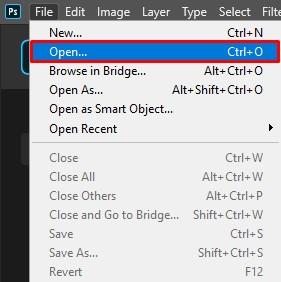
- Dublējiet fona slāni un atlasiet to.
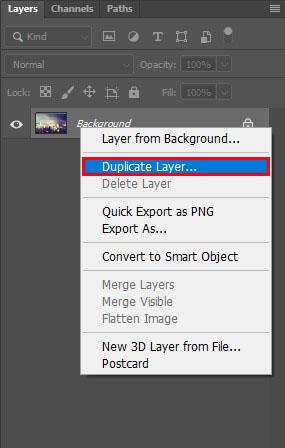
- Atlasiet "Filtrs -> Cits -> High Pass" un iestatiet to uz "10%.
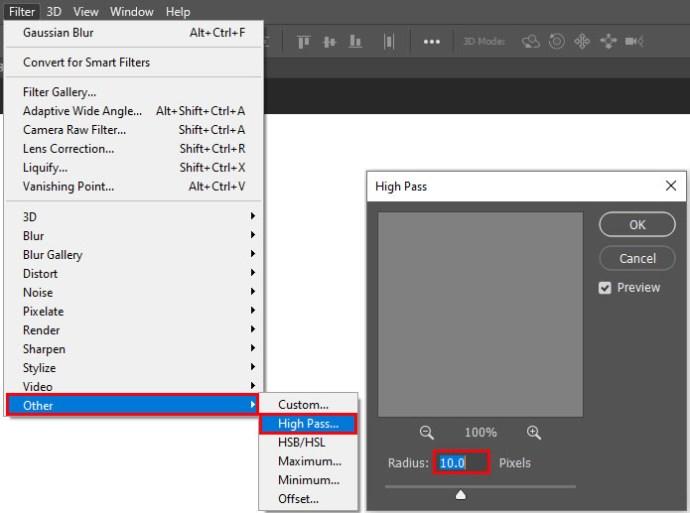
- Iestatiet slāņa sajaukšanas režīmu uz "cieta gaisma" un pielāgojiet "necaurredzamību", līdz attēls ir skaidrs.
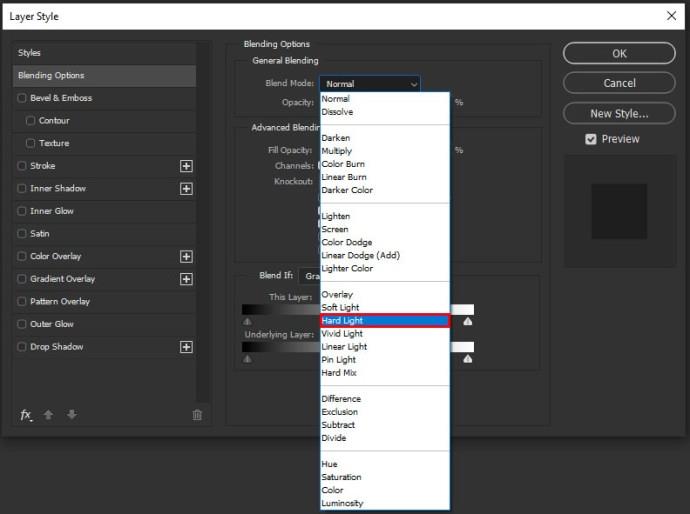
Ja izmantojat jaunāku Photoshop versiju, varat arī izmantot “kameras vibrācijas samazināšanu”, lai samazinātu attēlu izplūšanu :
- Atveriet attēlu programmā Photoshop.
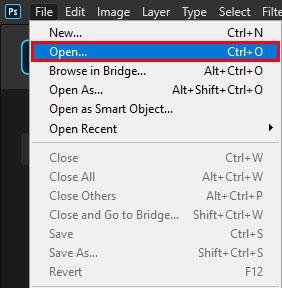
- Atlasiet “Filtrs, asināšana un vibrācijas samazināšana”.

- Ļaujiet Photoshop darboties ar savu burvību un priekšskatiet atšķirības.

Iepriekš minētā opcija ļauj Photoshop veikt visu darbu. Nav nepieciešama lietotāja ievade. Kamēr priekšskatījums ir iespējots, attēli pirms un pēc ir jāredz blakus.
Fotoattēla vai attēla izplūšana, izmantojot GIMP attēlu redaktoru
Ja jums nav Photoshop vai nevēlaties maksāt par programmu, varat izmantot bezmaksas attēlu redaktoru GIMP . Tā ir lieliska programma, kas var veikt daudzas tādas pašas darbības kā maksas pakalpojumi, piemēram, Photoshop.
Ir neliela mācīšanās līkne, taču GIMP ir tik spēcīgs attēlu redaktors, tāpēc ir vērts to mācīties.
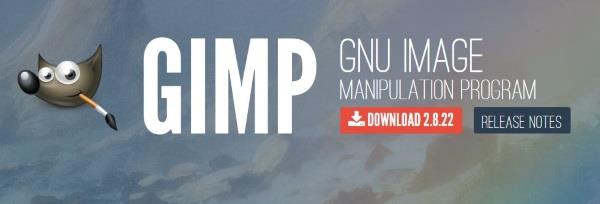
Lūk, kā noņemt attēla aizmiglojumu, izmantojot GIMP:
- Atveriet attēlu programmā GIMP.
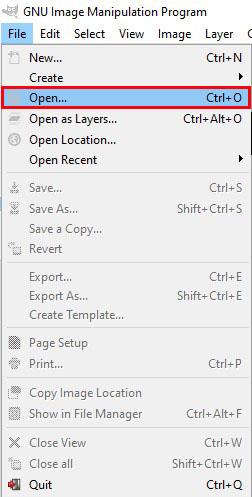
- Rīklodziņā atlasiet “Aizmiglot/asināt” .
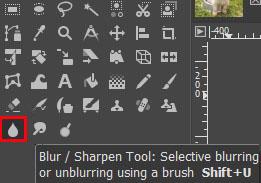
- Atlasiet “Asināt” un velciet peles kursoru virs attēla, lai to visu padarītu asāku, vai atlasiet daļu, lai asinātu.
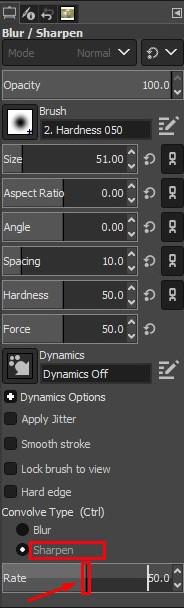
Kad izvēlaties attēla daļas asināšanai, GIMP automātiski veic darbu. Jums vajadzētu redzēt, ka attēls kļūst dinamiski asāks, pārvietojot peli.
Fotoattēla vai attēla izplūšana, izmantojot Paint.net
Paint.net ir vēl viens bezmaksas attēlu rediģēšanas rīks, kas bez maksas var sasniegt daudzus uzlabojumus. Asināšana nav viens no tā stiprajiem uzvalkiem, tāpēc, ja meklējat bezmaksas rīku, Gimp var būt labāks risinājums. Tomēr Paint.net veic uzticamu darbu, samazinot attēlu izplūšanu.
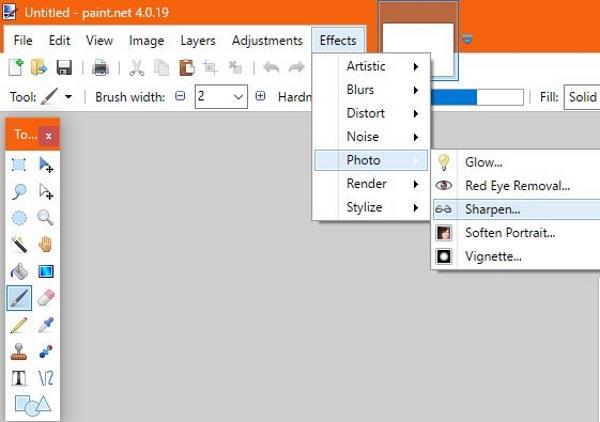
Lūk, kā noņemt attēla aizmiglojumu, izmantojot vietni Paint.net.
- Atveriet attēlu vietnē Paint.net.
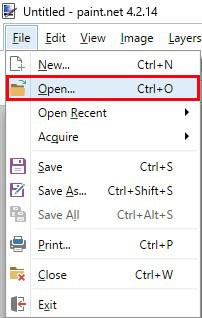
- Atlasiet "Efekti -> Fotoattēls -> Asināt".
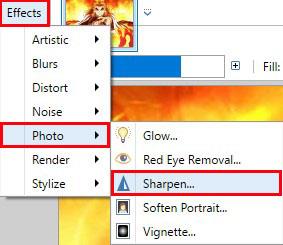
- Pārvietojiet slīdni uznirstošajā logā “Asināt” līdz līmenim, ar kuru esat apmierināts.
- Izvēlieties "OK" un saglabājiet.
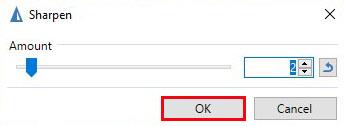
Asināšanas rīks var radīt attēlā troksni, ko varat samazināt, izmantojot “ Efekti ” un “ Trokšņu samazināšana ”.
Fotoattēla vai attēla izplūšana, izmantojot Snapseed
Snapseed ir Google lietotne, kas darbojas gan Android , gan iPhone tālruņos . Tas ir pilns attēlu redaktors , kas darbojas lielākajā daļā jaunāko ierīču, un tam ir pilns funkciju komplekts. Viena lieta, ko Snapseed paveic īpaši labi, ir attēlu asināšana.
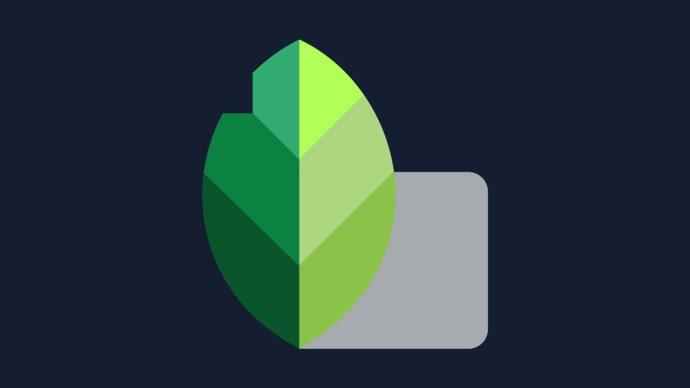
Tālāk ir norādīts, kā to var izdarīt programmā Snapseed.
- Atveriet savu attēlu programmā Snapseed.
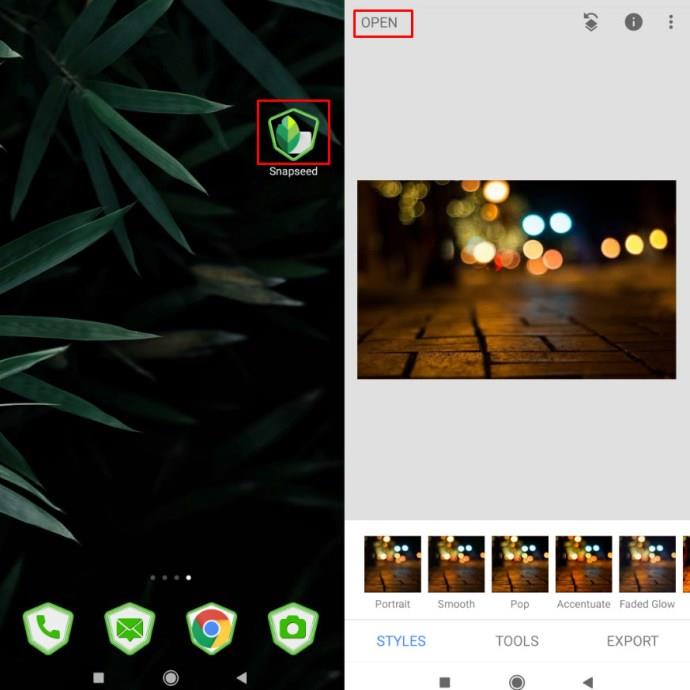
- Atlasiet izvēlnes opciju “ Detaļas ” .
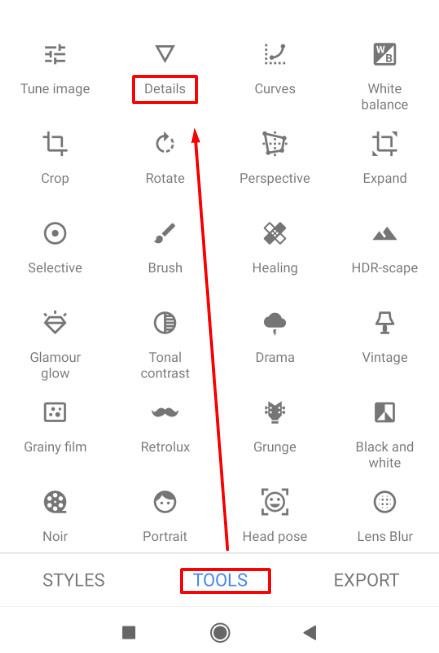
- Atlasiet “Asināšana” vai “Struktūra” un pēc tam “attīrīt izplūšanu” vai “rādīt sīkāku informāciju”.
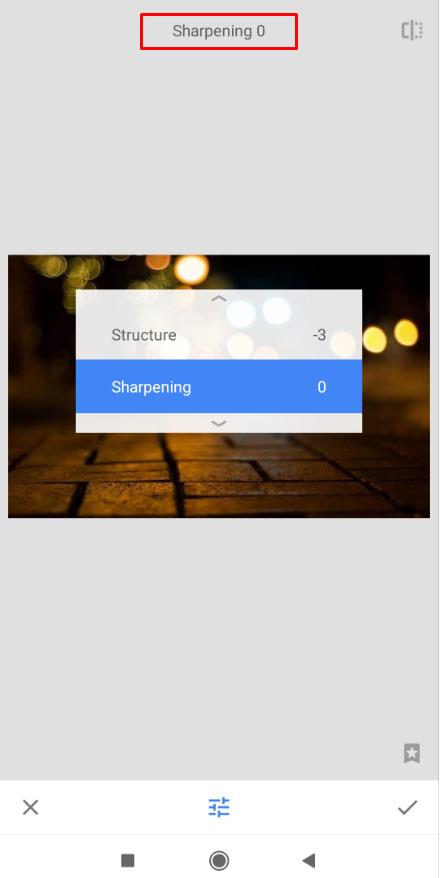
Sharpen un Structure apvieno, lai radītu būtiskas atšķirības izplūdušā attēlā. Parasti vislabāk ir vispirms izmantot Sharpen, lai noņemtu pēc iespējas vairāk izplūšanas, un pēc tam izmantot struktūru , lai atjaunotu detaļas.
Tas prasīs nelielu izmēģināšanu un kļūdu, līdz iegūsit sev vēlamos līmeņus, taču, tiklīdz tas būs izdarīts, jūsu attēlam ir jābūt kristāldzidram un gatavam darbam.
Citi tiešsaistes rīki fotoattēlu vai attēlu izplūšanai
Vēl viens ievērojams tiešsaistes rīks attēla kvalitātes uzlabošanai ir Fotor — jaudīgu tiešsaistes rīku komplekts, kas var paveikt daudzas lietas.
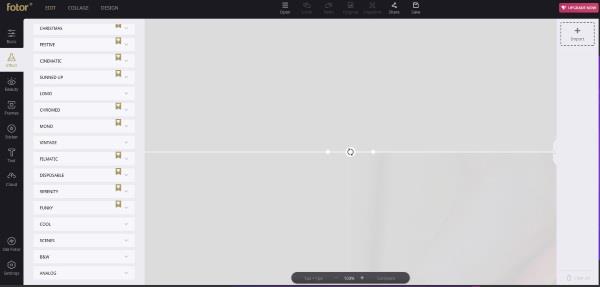
Fotor ir lielisks fotoattēlu rediģēšanas komplekts, kas piedāvā virkni bezmaksas fotoattēlu rediģēšanas rīku no vietnes. Ir pieejami arī “Pro” rīki, taču lielākajai daļai cilvēku ir pietiekami daudz bezmaksas. Nepieciešamais ir apzīmēts kā mākslinieciska izplūšanas pievienošana attēlam, taču, izmantojot to un pēc tam samazinot izplūšanu, varat to izmantot kā asinātāju.
- Izmantojiet “Pamata rīki” kreisajā izvēlnē un pēc tam “Pamata” otrajā izvēlnē pa kreisi. Lai noņemtu attēla izplūšanu, ir slīdnis “Asināt” .
Fotoattēlu asināšana ir daudz zemāka līmeņa tehnoloģija, un tas tiek darīts jūsu vietā. Tas izmanto algoritmu attēlu asināšanai. Jūs augšupielādējat attēlu un atlasāt pogu “Asināt”; tad vietne dara visu pārējo. Rezultātā tas parādīs asāku attēlu. Jūs nevarat pielāgot rezultātus, taču vietne veic diezgan labu darbu, lai samazinātu izplūšanu.
Pēdējās domas
Šie ir tikai daži veidi, kā noņemt attēlu aizmiglojumu . Līdz ar jauno tehnoloģiju attīstību un daudzām jaudīgām kamerām un ierīcēm ir daudz vairāk veidu, kā labot fotoattēlus ar pirkstu galiem.
Vai jūs zināt citus veidus, kā noņemt attēla aizmiglojumu? Pastāstiet mums par tiem tālāk komentāros, ja to darāt!